Bijgewerkt april 2024: Stop met het krijgen van foutmeldingen en vertraag uw systeem met onze optimalisatietool. Haal het nu bij deze link
- Download en installeer de reparatietool hier.
- Laat het uw computer scannen.
- De tool zal dan repareer je computer.
Gebruikers die mijn Windows 7 proberen te upgraden naar Service Pack 1 ontvangen nog steeds fout 800F0A13. Wat zou hiervoor de reden kunnen zijn? Waarom krijgen ze deze foutcode nu?
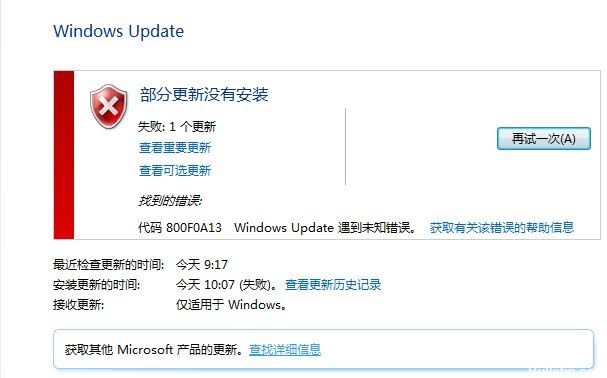
Hier zijn enkele instructies die u moet volgen om dit probleem op te lossen.
Een opstartreparatie uitvoeren

Het opstartherstelprogramma herstelt Windows 7 door belangrijke bestanden in het besturingssysteem te vervangen die mogelijk beschadigd zijn of ontbreken. Opstartherstel is een eenvoudig diagnose- en reparatieprogramma dat u kunt gebruiken als Windows 7 niet correct start en u de veilige modus niet kunt gebruiken.
- Opstarten vanaf de Windows 7 dvd
- Wacht tot Windows 7 de bestanden heeft geladen.
- Selecteer de Windows 7-configuratietaal en andere instellingen.
- Klik op Computer repareren.
- Wacht tot de systeemherstelopties Windows 7 op uw computer vinden.
- Selecteer uw Windows 7-installatie
- Selecteer het opstartherstelprogramma.
- Wacht bij het starten van de reparatie op problemen met Windows 7-bestanden.
- Wacht tijdens het opstartproces op reparatiepogingen om Windows 7-bestanden te repareren.
- Klik op Voltooien om Windows 7 opnieuw te starten.
Start de systeembestandscontrole (SFC.exe).

- Klik hiervoor op Start, typ Opdrachtprompt of cmd in het zoekvak, klik met de rechtermuisknop op Opdrachtprompt en klik vervolgens op Als administrator uitvoeren. Als u wordt gevraagd om een beheerderswachtwoord of bevestiging in te voeren, typt u het wachtwoord of klikt u op Toestaan.
- Als u Windows 10, Windows 8.1 of Windows 8 gebruikt, voert u eerst het hulpprogramma DISM (Inbox Deployment Image Servicing and Management) uit voordat u System File Checker start. (Als u Windows 7 of Windows Vista gebruikt, gaat u verder met stap 3.)
- Typ de volgende opdracht en druk vervolgens op Enter. Het kan enkele minuten duren voordat de opdrachtbewerking is voltooid.
Update april 2024:
U kunt nu pc-problemen voorkomen door deze tool te gebruiken, zoals u beschermen tegen bestandsverlies en malware. Bovendien is het een geweldige manier om uw computer te optimaliseren voor maximale prestaties. Het programma repareert met gemak veelvoorkomende fouten die op Windows-systemen kunnen optreden - urenlange probleemoplossing is niet nodig als u de perfecte oplossing binnen handbereik heeft:
- Stap 1: Download PC Repair & Optimizer Tool (Windows 10, 8, 7, XP, Vista - Microsoft Gold Certified).
- Stap 2: klik op "Start scannen"Om registerproblemen met Windows te vinden die pc-problemen kunnen veroorzaken.
- Stap 3: klik op "Herstel alles"Om alle problemen op te lossen.
DISM.exe / Online / Cleanup - Afbeelding / gezondheidsherstel
Belangrijk: wanneer u deze opdracht uitvoert, gebruikt DISM Windows Update om de benodigde bestanden te leveren voor het oplossen van fouten. Als uw Windows Update-client echter al niet werkt, gebruikt u een werkende Windows-installatie als een reparatiebron of een Windows-map naast elkaar van een netwerkshare of een verwisselbare schijf, zoals de Windows-dvd, als de bron voor de bestanden. Om dit te doen, voert u in plaats daarvan de volgende opdracht uit:
DISM.exe / Online / Cleanup Image / RestoreHealth / Bron: C: \ RepairSource \ Windows / LimitAccess
Opmerking: vervang het jokerteken C: \ RepairSource \ Windows door de locatie van uw reparatiebron. Meer informatie over het gebruik van de DISM-tool om Windows te repareren.
Typ de volgende opdracht bij de opdrachtprompt en druk vervolgens op ENTER:
sfc / scannow
De opdracht sfc / scannow scant alle beveiligde systeembestanden en vervangt beschadigde bestanden door een kopie in de cache in een gecomprimeerde map naar% WinDir% \ System32 \ dllcache.
Het teken% WinDir% vullen vertegenwoordigt de Windows-besturingssysteemmap. Bijvoorbeeld C: \ Windows.
Voer het hulpprogramma System Update Readiness uit

De System Readiness Update Tool of CheckSUR lost dit probleem op. Deze updates omvatten het hulpprogramma CheckSUR (Check for System Update Readiness). Het hulpprogramma CheckSUR zoekt naar inconsistenties op uw computer en corrigeert deze tijdens de installatie. Houd er rekening mee dat op sommige computers de analyse maximaal 15 minuten of meer kan duren. Zelfs als de voortgangsbalk lijkt te stoppen, gaat de analyse door, dus annuleer het proces niet.
Expert Tip: Deze reparatietool scant de repositories en vervangt corrupte of ontbrekende bestanden als geen van deze methoden heeft gewerkt. Het werkt goed in de meeste gevallen waar het probleem te wijten is aan systeembeschadiging. Deze tool zal ook uw systeem optimaliseren om de prestaties te maximaliseren. Het kan worden gedownload door Hier klikken

CCNA, Web Developer, PC Troubleshooter
Ik ben een computer-liefhebber en een praktiserende IT-professional. Ik heb jarenlange ervaring achter de rug bij het programmeren van computers, hardware-probleemoplossing en reparatie. Ik ben gespecialiseerd in webontwikkeling en databaseontwerp. Ik heb ook een CCNA-certificering voor netwerkontwerp en probleemoplossing.

